|
|
Windows XPでパスワードリセットディスクを使ってログオンする方法 | ||
Windows XPでパスワードリセットディスクを使ってログオンする方法 |
|
Q&A番号:003123 更新日:2020/01/09 |
 | Windows XPで、パスワードリセットディスクを使ってログオンする方法について教えてください。 |
 | Windowsパスワードを忘れた場合は、パスワードリセットディスクを使用して新しいパスワードを作成し、ログオンすることができます。 |
はじめに
Windows XPでは、パソコンを自分のユーザーアカウントで起動する際に、パスワードを入力する場合があります。
この入力するパスワードを忘れてしまうと、Windows XPが起動できません。
パスワードリセットディスクを作成しておくと、Windowsパスワードを忘れた場合でも、パスワードをリセットして新しいパスワードを作成することができます。
なお、利用するパスワードリセットディスクは自分のアカウント用に作成したフロッピーディスクを利用してください。ほかのアカウントで作成したフロッピーディスクは利用できません。
操作手順
Windows XPでパスワードリセットディスクを使ってログオンするには、以下の操作手順を行ってください。
パソコンを起動し、自分のユーザーアカウントを選択します。
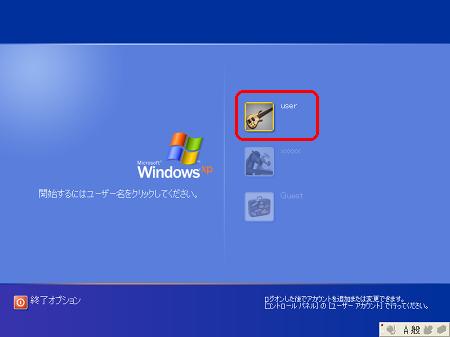
パスワード入力欄が表示されたら、右端の「→」をクリックします。
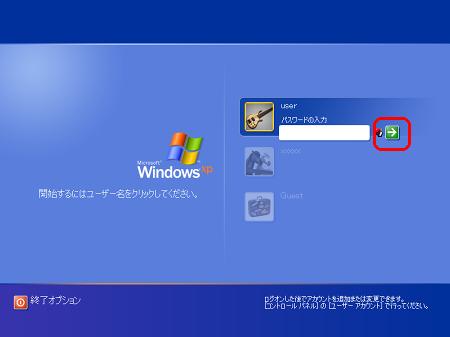
「パスワードを忘れてしまいましたか?」というメッセージが表示されるので、「パスワードリセットディスクを使う」をクリックします。

「パスワードのリセットウィザード」が表示されるので、「次へ」をクリックします。
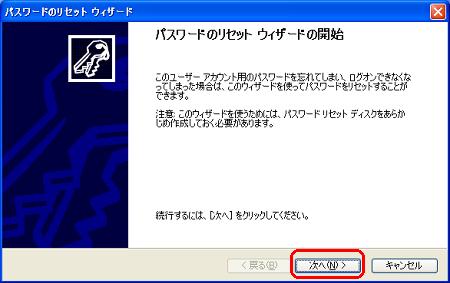
「パスワードキーが保存されているディスクをドライブ A: に挿入してください。」というメッセージが表示されるので、パスワードリセットディスクをAドライブ(フロッピーディスク ドライブ)へ挿入し、「次へ」をクリックします。
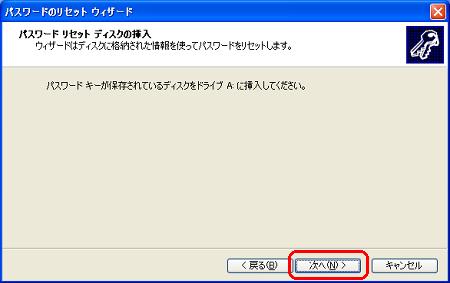
「ユーザーアカウントパスワードのリセット」が表示されるので、次の項目を入力し「次へ」をクリックします。
「新しいパスワード」
新しく使うパスワードを入力します。「パスワードの確認入力」
「新しいパスワード」で入力したものと同一のものを入力します。「新しいパスワードのヒントを入力してください」
パスワードを忘れたときに、これを見て自分で思い出せるようなヒントを入力します。
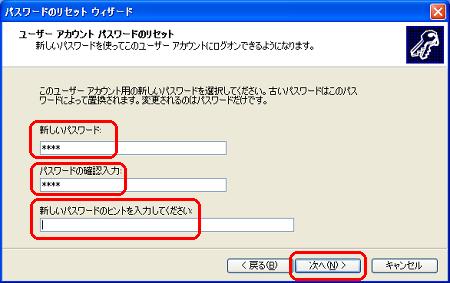
「パスワードのリセットウィザードの完了」が表示されるので、「完了」をクリックします。
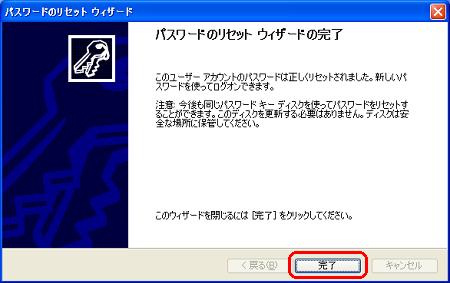
再度パスワードを入力する画面が表示されるので、新しく作成したパスワードを入力し、「→」をクリックします。
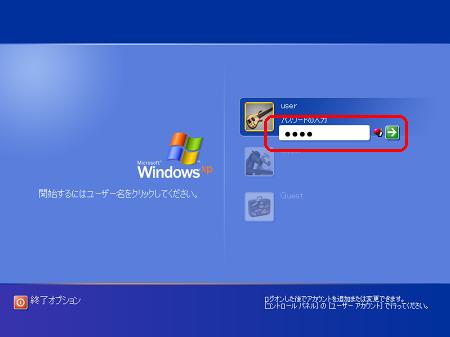
以上で操作完了です。
このQ&Aに出てきた用語
|
|
|


 パスワードリセットディスクを使ってサインインする方法
パスワードリセットディスクを使ってサインインする方法








